Samsung Galaxy Telefonlarda Ekran Görüntüleri Nasıl Çekilir

Çoğu Samsung Galaxy telefonunda, kullandığınız modele bağlı olarak ekran görüntüsü almanın iki farklı yolu vardır. Parçalayalım.
Galaxy S8 ve S9'da Ekran Görüntüleri Nasıl Çekilir
S8 ve S9'da ekran görüntüsü almanın birkaç farklı yolu ve bu yollarda birden fazla seçenek vardır. Biraz bunaltıcı görünebilir, ancak hepsi gerçekten basit.
Donanım Düğmeleri ile Ekran Görüntüleri Nasıl Çekilir
S8 veya S9 gibi modern bir Galaxy telefon kullanıyorsanız, şanslısınız. Ekran görüntüsü almak, diğer çoğu Android telefonda olduğu kadar basittir: Sesi Kısma ve Güç düğmelerine aynı anda basın. Onları yaklaşık yarım saniye tutun, sonra bırakın.

Düğme düzeni sayesinde (bir tarafta ses, diğer tarafta güç), tek elle ekran görüntüsü almak inanılmaz derecede kolaydır. Çok fazla ekran görüntüsü alırsanız, bu mükemmel bir düğme düzenidir.
Avuç İçi Hareketle Ekran Görüntüleri Nasıl Çekilir
Ancak burada ikinci bir seçenek daha var: elinizin yan tarafını ekranda kaydırmanız yeterli. Cidden — bir dene. Ekran klavyesinin görünmesi dışında herhangi bir ekranda çalışır. Buna "yakalamak için avuç içi ile kaydırma" adı verilir ve modern Samsung telefonlarına özgüdür.
Beğenmediyseniz, bu özelliği Ayarlar> Gelişmiş Özellikler> Yakalamak için Palm Kaydırma seçeneğinden devre dışı bırakabilirsiniz.

Seçmeli Ekran Görüntüleri Nasıl Çekilir veya GIF'ler Nasıl Yakalanır?
Samsung'un Kenar Panellerinden yararlanırsanız, ekranın belirli bölümlerini dikdörtgen veya oval şekillerde yakalamak, bir GIF yakalamak ve hatta iğne gibi ekran görüntüleriyle oldukça güzel şeyler yapmak için Akıllı Seçim panelinde bir dizi araç kullanabilirsiniz. hızlı başvuru için bir kaplama olarak ekrana bir görüntünün parçası.

Bu özelliği etkinleştirmek için Ayarlar> Ekran> Kenar Ekranı> Kenar Panelleri'ne gidin ve "Akıllı Seçim" in açık olduğundan emin olun. Oradan, Kenar Panelini açmak için ekranın sağ tarafından kaydırmanız yeterlidir.


Smart Select paneli açıkken, kullanmak istediğiniz yakalama seçeneğine dokunun ve ardından ekrandaki talimatları izleyin. Basit.
Galaxy S7'de (ve Daha Eski Modellerde) Ekran Görüntüleri Nasıl Çekilir
Samsung, S8'den önce tüm telefonlarında özel bir fiziksel ev düğmesi kullandığından, ekran görüntüsü alma yöntemi bunlardan biraz farklı. Sesi Kısma ve Gücü kullanmak yerine, Güç ve Giriş düğmelerini kullanacaksınız. Her ikisine de basın ve yaklaşık yarım saniye basılı tutun.

S7 ayrıca yukarıda S8 / S9 bölümünde tartışılan "Avuç İçi Hareket" aracına sahiptir.
Galaxy Cihazlardaki Diğer Ekran Görüntüsü Araçları
Bir ekran görüntüsü aldığınızda, mevcut ekranın üstünde kısa bir yer paylaşımı olarak görünür ve çekimin başarıyla yapıldığını bilmenizi sağlar. Akıllı Yakalama aracı ayrıca ekranın altında görünür.


Smart Capture aracıyla birlikte, ekranda kayan ve her şeyi (yalnızca gördüğünüzü değil) yakalayan bir "kayan ekran görüntüsü" alma seçeneği, açıklama eklemek için bir çizim aracı, hızlı bir şekilde kırpma aracı gibi gerçekten harika özellikler var. çekimin alakasız kısımlarını ve çekimi hemen paylaşmak için bir kısayolu kesin.
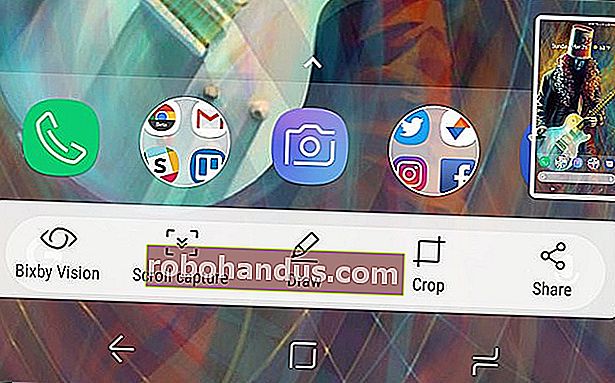
Akıllı Yakalama aracını beğenmediyseniz, Ayarlar> Gelişmiş Özellikler> Akıllı Yakalama bölümüne giderek devre dışı bırakabilirsiniz.

Ekran Görüntülerinizi Nerede Bulunur?
Varsayılan olarak, tüm ekran görüntüleri DCIM> Ekran görüntüleri klasörüne kaydedilir, ancak çekiminize erişmenin birkaç yolu vardır.
Ekran görüntüsünü yeni aldıysanız, gezinme çubuğunda aşağı kaydırın ve ekran görüntüsü hakkında bildirim göreceksiniz. Resme hızlı erişim için ona dokunun. Ayrıca ekran görüntünüzü doğrudan bu bildirimden paylaşabilir, düzenleyebilir veya silebilirsiniz.

Görüntüleri açabilen birden çok uygulamanız varsa, bir ekran görüntüsü bildirimine dokunduğunuzda uygulama seçici görünecektir.

Aksi takdirde, tüm ekran görüntülerinizi görmek için Galeri veya Fotoğraflar uygulamalarını açabilirsiniz; bunlar, uygulamanın ana sayfasının önünde ve ortasında yer alır.







